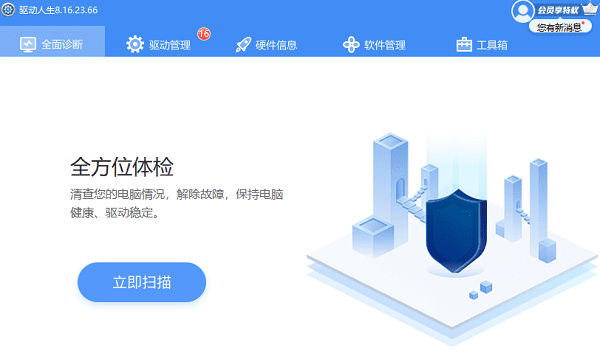电脑锁屏快捷键是一种可以让电脑屏幕立即变暗并要求输入密码解锁的功能,它可以保护您的个人隐私和数据安全,避免他人在您离开电脑时使用或查看您的电脑内容。不同的操作系统有不同的电脑锁屏快捷键,下面我们分别介绍Windows系统和Mac系统的电脑锁屏快捷键。
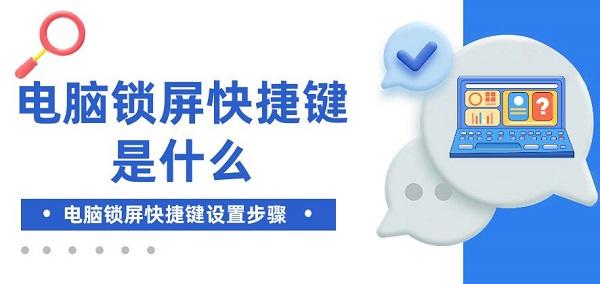
一、Windows系统的电脑锁屏快捷键
Windows系统的电脑锁屏快捷键是 Win键+L键,Win键就是键盘上有Windows图标的那个键,L键就是字母L的那个键。当您按下这两个键时,您的电脑屏幕会立即变暗,并显示登录界面,要求您输入密码才能解锁。如果您没有设置密码,那么您只需要点击或按任意键就可以回到桌面。

二、Mac系统的电脑锁屏快捷键
Mac系统的电脑锁屏快捷键是 Control键+Command键+Q键,Control键就是键盘上有Ctrl字样的那个键,Command键就是有苹果图标或者四个小方块的那个键,Q键就是字母Q的那个键。当您按下这三个键时,您的电脑屏幕会立即变暗,并显示登录界面,要求您输入密码才能解锁。如果您没有设置密码,那么您只需要点击或按任意键就可以回到桌面。

三、电脑锁屏快捷键设置步骤
如果您想使用电脑锁屏快捷键,那么您需要先为您的账户设置一个密码,否则锁屏功能将无效。下面我们分别介绍Windows系统和Mac系统的电脑锁屏快捷键设置步骤。
四、Windows系统的电脑锁屏快捷键设置步骤
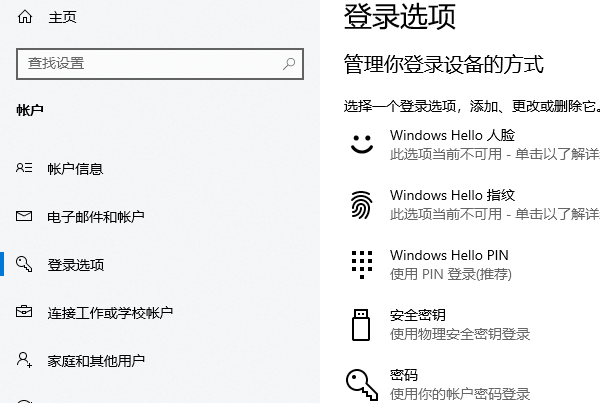
步骤一:点击桌面左下角的开始菜单,然后点击设置按钮。
步骤二:在打开的窗口中选择账户选项。
步骤三:在左侧菜单中选择登录选项。
步骤四:在右侧窗口中找到密码选项,并点击添加按钮。
步骤五:输入您想要设置的密码,并填写密码提示,然后点击下一步和完成按钮。
步骤六:这样您就为您的账户设置了一个密码,现在您可以使用Win键+L键来进行电脑锁屏了。
五、Mac系统的电脑锁屏快捷键设置步骤
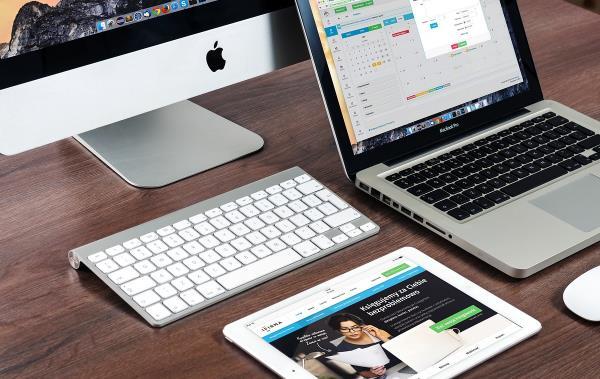
步骤一:点击菜单栏上方的苹果图标,并选择系统偏好设置选项。
步骤二:在打开的窗口中选择安全性与隐私选项。
步骤三:在上方菜单中选择常规选项。
步骤四:在右侧窗口中找到更改密码选项,并点击它。
步骤五:输入您的当前密码,并点击解锁按钮。
步骤六:输入您想要设置的新密码,并填写密码提示,然后点击更改密码按钮。
步骤七:这样您就为您的账户设置了一个新密码,现在您可以使用Control键+Command键+Q键来进行电脑锁屏了。
以上就是电脑锁屏快捷键是什么,电脑锁屏快捷键设置步骤。希望对大家有所帮助。如果遇到网卡、显卡、蓝牙、声卡、打印机等驱动的相关问题都可以下载“驱动人生”进行检测修复,同时驱动人生支持驱动下载、驱动安装、驱动备份等等,可以灵活的安装驱动。

 好评率97%
好评率97%  下载次数:5337992
下载次数:5337992